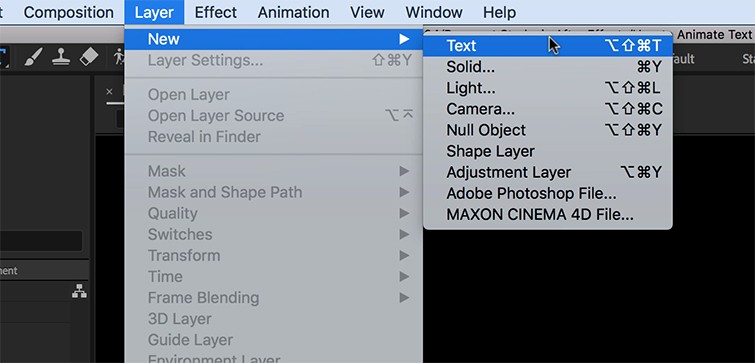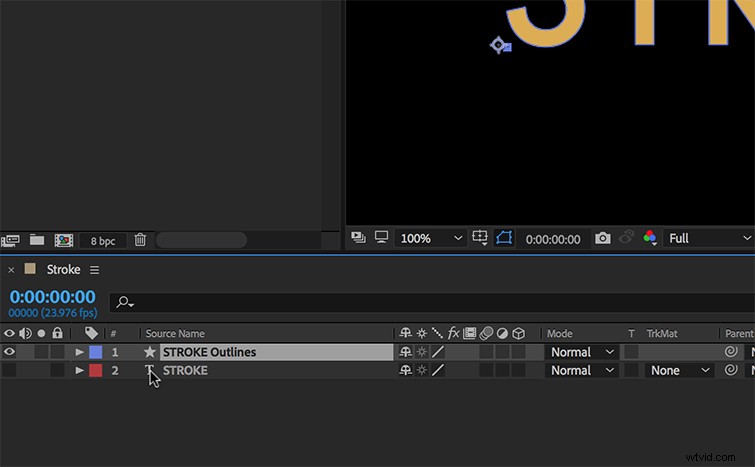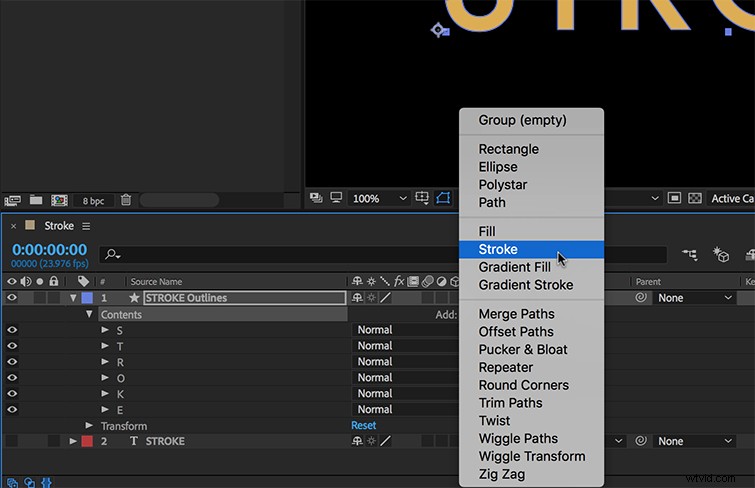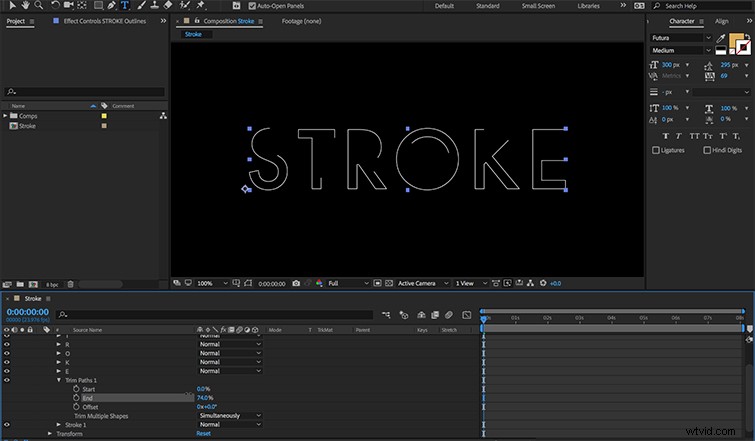Z tego samouczka wideo dowiesz się, jak utworzyć dostosowany efekt animowanego obrysu w programie After Effects do następnego projektu produkcji wideo.
Jeśli chodzi o pracę z tekstem, pociągnięcie może być potężnym elementem projektu. Adobe After Effects oferuje szereg narzędzi, które pozwalają szybko dodawać i modyfikować obrys tekstu. Tym narzędziom jednak często czegoś brakuje. Panel Znak oferuje opcje koloru, szerokości i pozycjonowania, ale niewiele więcej. Animowanie atrybutów obrysu może być nieco bardziej złożone, więc przyjrzyjmy się bliżej unikalnej metodzie, która ożywi obrys tekstu w zaledwie kilku prostych krokach.
Krok 1:Utwórz warstwę tekstową
W pierwszym kroku stworzę tekst. Mogę użyć narzędzia Tekst i zacząć pisać lub podświetlić panel Oś czasu i wybrać Warstwa> Nowa> Tekst . Warstwa tekstowa programu After Effects to prosty plik wektorowy, co oznacza, że warstwa będzie stale rasteryzowana, gdy zmienię skalę lub rozmiar czcionki. Dzięki temu ostre krawędzie mojego tekstu zostaną zachowane bez względu na to, ile wprowadzę poprawek.
Krok 2:Konwertuj na kształty
Następnie przekonwertuję mój tekst na kształty. Chociaż After Effects ma wiele narzędzi do tekstu, warstwy kształtów zapewniają nieco większą wszechstronność. Konwertując mój tekst na warstwy kształtów, otworzę szereg funkcji animacji, które nie były wcześniej dostępne. Aby utworzyć kształty, chwytam warstwę tekstową i wybieram Warstwa> Utwórz kształty z tekstu . Różnicę między warstwami kształtów i tekstu można rozpoznać za pomocą symbolu obok nazwy warstwy na panelu Oś czasu. Kształty mają gwiazdkę, a warstwy tekstowe T.
Krok 3:Dodaj obrys
Moja nowa warstwa kształtów zawiera każdą literę jako osobny element kształtu, każdy z własną ścieżką, obrysem, wypełnieniem i właściwościami przekształcania. Chociaż wszystkie litery mają swój własny atrybut obrysu, chcę kontrolować je wszystkie jednocześnie. Aby to zrobić, muszę dodać nowy atrybut obrysu. Przejdę do Dodaj i wybierz Obrys mi. Spowoduje to dodanie nowego obrysu, który dotyczy całego słowa. Ponieważ po prostu tworzę izolowany animowany obrys, wyłączam właściwość fill dla każdej litery.
Krok 4:Animacja
Czas ożywić udar. Nowy atrybut obrysu zawiera szereg właściwości, które mogą zawierać klatki kluczowe, w tym kolor, krycie, szerokość i kilka innych. Jednak chcę tylko animować ścieżkę wchodzenia i wychodzenia udaru. Aby to zrobić, dodam ścieżki przycinania atrybut za pomocą Dodaj w panelu Oś czasu. Jest to potężne narzędzie, które zapewnia mi selektor zakresu klatek kluczowych. Po zgłoszeniu mogę animować Start , Koniec i Przesunięcie właściwości ścieżki obrysu, aby uzyskać fajne wyniki.
Krok 5:Dostosuj projekt
Oprócz dostrajania animacji mogę dostosować wiele atrybutów obrysu, aby dostosować projekt, w tym kolor i szerokość. Zmiana nasadki obrysu i stawów może dać mi gładszy i bardziej zaokrąglony wygląd. Mogę nawet zmienić obrys na kreski i ustawić kluczową właściwość przesunięcia kresek, aby je ożywić. Zachowaj jednak ostrożność, ponieważ mnogość wyborów może prowadzić do zbytniej zabawy w After Effects . . .